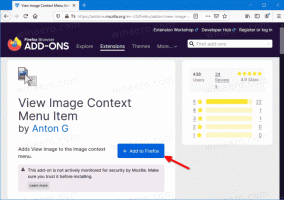Как да деинсталирате OneDrive от Windows 10
OneDrive в Windows 10 не е много полезен за тези, които предпочитат някакво решение на трета страна за облачно съхранение и синхронизиране. Някои потребители може изобщо да не използват облачно хранилище, но OneDrive все още е в комплект с Windows 10 и е инсталиран по подразбиране. В предишна статия в блога вече написах как можете деактивирайте OneDrive и как можеш отървете се от иконата му от левия панел на File Explorer. В тази статия ще видим как е възможно да го деинсталирате напълно.
Актуализация. ако използвате Windows 10 build 14986 и по-нова, вижте следната статия:
Официален начин за деинсталиране на OneDrive в Windows 10
Основната разлика между деактивирането и деинсталирането на OneDrive е, че когато го деактивирате, OneDrive остава инсталиран в операционната система, но няма да работи при стартиране. Това е подходящо за потребители, които биха искали да го използват в бъдеще. Ако обаче сте сигурни, че никога няма да използвате OneDrive, тогава, като го деинсталирате, ще се отървете от повечето от неговите компоненти и файлове и ще направите инсталацията на Windows по-чиста. Да се
деинсталирайте OneDrive от Windows 10, следвайте инструкциите по-долу.- Натиснете Клавиши за бърз достъп Win + R на клавиатурата си, за да отворите диалоговия прозорец Изпълнение.
- Ако използвате Windows 10 x64, въведете следното в полето Run:
%SystemRoot%\SysWOW64\OneDriveSetup.exe /деинсталиране
Бакшиш: Вижте как да определите дали използвате 32-битов Windows или 64-битов Windows.
- Ако използвате Windows 10 32-битов, въведете следното в полето Run:
%SystemRoot%\System32\OneDriveSetup.exe /деинсталиране
- Все още трябва да скриете иконата му от навигационния панел, както е споменато тук: Как да премахнете иконата на OneDrive от Windows 10 File Explorer.
Независимо от битността/изданието, OneDrive е 32-битово приложение в Windows 10, поради което командата е различна. След като изпълните съответната команда, приложението OneDrive ще бъде премахнато напълно. Въпреки това OneDriveSetup.exe ще остане. Може да се използва за повторното му инсталиране! Просто го стартирайте още веднъж без аргументите на командния ред. OneDrive ще бъде инсталиран отново в Windows 10.
Това е.